7 zasad, których należy przestrzegać z obrazami w Zakupach Google
Opublikowany: 2022-09-01Dlaczego obrazy produktów w Zakupach Google są tak ważne
3 dni po usłyszeniu informacji ludzie prawdopodobnie pamiętają tylko 10% z nich. Jeśli jednak odpowiedni obraz zostanie sparowany z tymi samymi informacjami, ludzie zachowali 65% informacji trzy dni później.
Wyzwanie związane z zakupami online polega na tym, że ludzie nie mogą dotknąć ani zobaczyć rzeczywistego produktu. Dlatego rola obrazów jest ogromna.
Ponieważ kupujący opierają swoją decyzję o zakupie na wizerunku, musisz jakoś wyróżnić się na tle konkurencji.
Przyciągnij uwagę obrazem
Obraz stanowi największą część reklamy. Wielu klientów zazwyczaj decyduje się na produkt, patrząc na następujące atrybuty w następującej kolejności: zdjęcie, cena, tytuł. Gdy w Zakupach Google klienci natychmiast przyciągają się do obrazu, a potem ich linia oczu jest przyciągana do tekstu.
Innymi słowy, połączenie wyników graficznych i tekstowych z lepszą skutecznością kampanii, bez względu na to, czy odnosimy się do zwykłej kampanii produktowej, czy Performance Max. Obraz jest najważniejszym elementem reklamy również dlatego, że jest to pierwsza rzecz, którą kupujący mogą porównać z konkurencją.
Wybierając odpowiedni obraz, możesz powiedzieć kupującym coś ważnego o Twoim produkcie, usłudze lub marce. Kupujący pragną obrazów, ponieważ są one łatwe do strawienia.
Pobierz kompletny podręcznik Google Merchant Center
Wymagania Zakupów Google dotyczące obrazu produktu
Jeśli chcesz znaleźć się w Zakupach Google, jest prosta metoda: rób to, co powie Ci Google.
Wymagania dotyczące rozmiaru obrazu
Zarówno zbyt małe, jak i zbyt duże obrazy spowodują błąd na Twoim koncie Google Merchant Center, a Twój wpis nie zostanie opublikowany. Zwróć najwyższą uwagę na wymagania dotyczące rozmiaru, które zapewnia Google:
→ Obrazy inne niż odzież: co najmniej 100 x 100 pikseli
→ Obraz odzieży: co najmniej 250 x 250 pikseli
→ Brak obrazu większego niż 64 megapiksele
→ Brak pliku obrazu większego niż 16 MB
Formaty
Akceptowane są tylko następujące formaty:
- GIF (.gif) (bez animacji)
- JPEG (.jpg/.jpeg)
- PNG (.png)
- BMP (.bmp)
- TIFF (.tif/.tiff)
Wymagania dotyczące adresu URL
Należy pamiętać, że Google będzie przeglądać obrazy i ich linki za pomocą robotów indeksujących i algorytmu, dlatego niezbędne jest prawidłowe określenie adresu URL. Wymagania dotyczące adresów URL obejmują:
W przypadku kategorii [link_do_zdjęcia] w pliku danych adres URL musi prowadzić do głównego obrazu produktu.
- Adres URL musi zaczynać się od http. lub https.
- Adres URL musi być zgodny z RFC 2396 lub RFC 1738 – przykłady:
- Spacja to %20
- Znak cudzysłowu („) to % 22
- Ośmiornik (#) to % 23
Obrazy zastępcze
Nie są dozwolone poza dwoma wyjątkami:
- W kategoriach Sprzęt lub Pojazd i części. W razie potrzeby dozwolone są tutaj ilustracje.
- Farba w dowolnej kategorii. W przypadku tych produktów akceptowane są obrazy jednokolorowe.
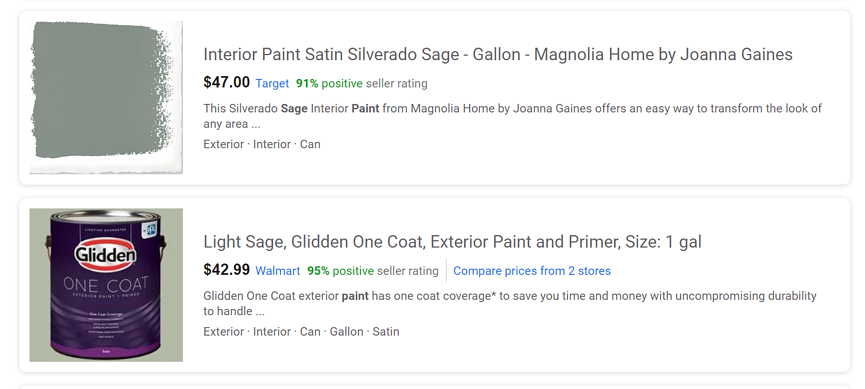
Czego należy unikać dzięki zdjęciom produktów
- Tekst na obrazie
Ponieważ wyraźne zdjęcia produktu pomagają informować kupujących online, tekst promocyjny w reklamach jest zabroniony. Jeśli chcesz dodać dodatkowy tekst, skorzystaj z sekcji opisu produktu.
- Zepsute połączenia
Google musi mieć możliwość odczytania linku. Jeśli nie może uzyskać dostępu do linku, nie zostanie wyświetlony, po prostu. Unikaj dodawania spacji lub innych nieczytelnych elementów do adresu URL. Upewnij się też, że dokładnie sprawdziłeś, czy adres URL jest nadal prawidłowy i nie został przeniesiony ani całkowicie usunięty.
- Znaki wodne
Znak wodny może wydawać się świetnym pomysłem na branding, ale jest to łatwy sposób na wywołanie dezaprobaty. Wszystkie produkty w reklamach produktowych wymagają obrazu z niezakłóconym widokiem produktu, który nie zawiera dodatkowych elementów promocyjnych.
- Obrazy ogólne
Uważaj na dezaprobatę „ogólnych obrazów”! Dzieje się tak, gdy z jakiegoś powodu nie masz zdjęć produktu i wypełniasz pole image_link obrazem domyślnym, zwykle po prostu logo Twojej firmy.
Wskazówka dla profesjonalistów: możesz teraz automatycznie poprawiać przesłane obrazy. Upewnij się, że spełniają wymagania i poprawiaj ogólne wrażenia użytkownika dzięki automatycznym ulepszeniom obrazu.
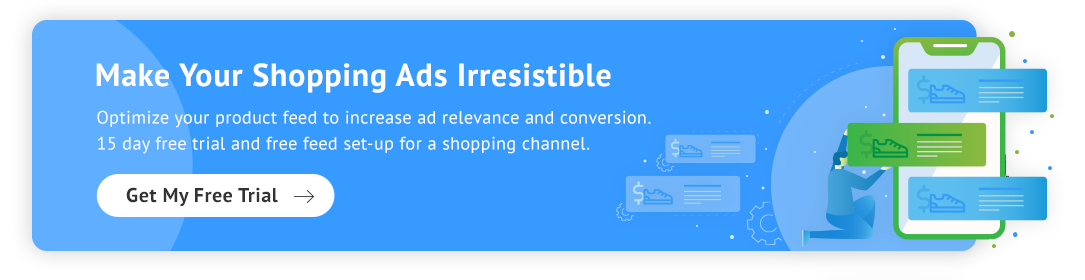
Jak zoptymalizować obrazy produktów w Zakupach Google
Wysoka jakość obrazu jest silnie skorelowana z zaangażowaniem użytkowników i kliknięciami. Poprawiając istotę wizerunku, zapewnisz lepsze wrażenia użytkownikom, którzy oglądają Twój produkt, i możesz zwiększyć skuteczność swoich kampanii produktowych.
1. Użyj odpowiedniego obrazu
Upewnij się, że masz odpowiednie zdjęcia do właściwego produktu. Oznacza to również skonfigurowanie atrybutów rodzic/dziecko ze wszystkimi właściwymi obrazami.
Rzadko udaje się pokazać klientowi niewłaściwy kolor, rozmiar itp. Różne odmiany produktów powinny mieć odpowiedni wzór, rozmiar i kolor z adnotacjami w pliku danych, to samo dotyczy zdjęć.
Jeśli korzystasz z narzędzia do przesyłania danych, takiego jak DataFeedWatch, możesz utworzyć regułę, która pomoże uniknąć błędów , takich jak dopasowanie niewłaściwego obrazu do niewłaściwego wariantu produktu.
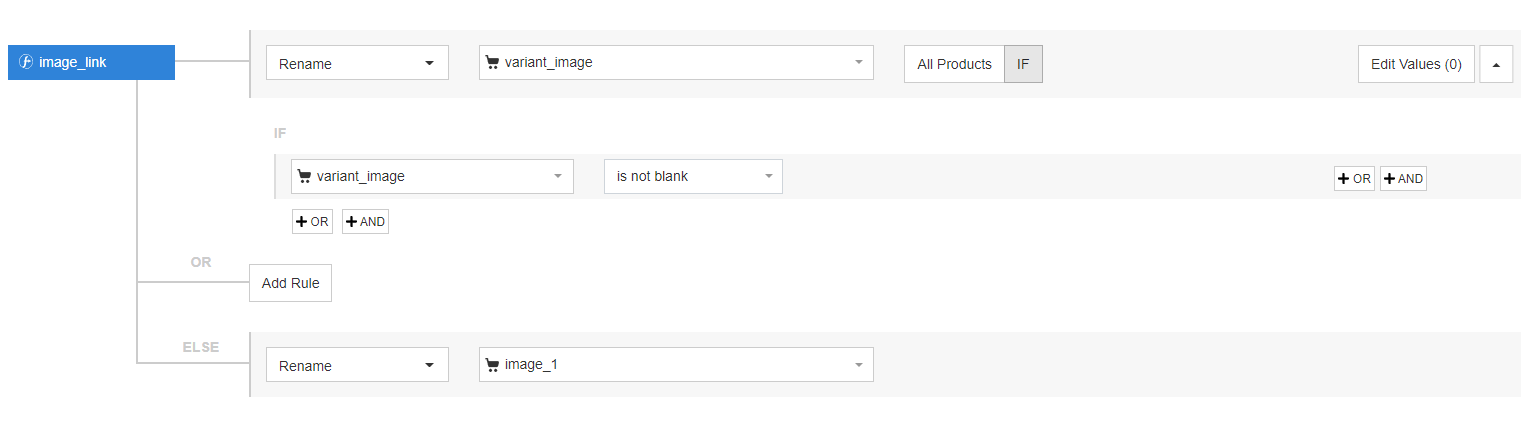
Wybrane obrazy powinny pomóc odpowiedzieć na wszelkie pytania kupującego dotyczące wyglądu i stylu produktu.
2. Użyj wysokiej rozdzielczości i odpowiedniego rozmiaru obrazu
Obraz o niskiej jakości nie będzie sprawiedliwy dla Twojego produktu i może odciągnąć kupujących od zakupu Twojego produktu.
Pomimo minimalnego rozmiaru Google wynoszącego 100 x 100 pikseli (250 x 250 w przypadku odzieży i odzieży), większe obrazy o wysokiej jakości zazwyczaj przewyższają mniejsze obrazy.
Strategia CPC sugeruje użycie obrazów o wymiarach 800x800 pikseli lub większych. Są one bardziej atrakcyjne wizualnie i często przedstawiają dokładnie to, co produkt jest / robi lepiej niż mniejsze obrazy.
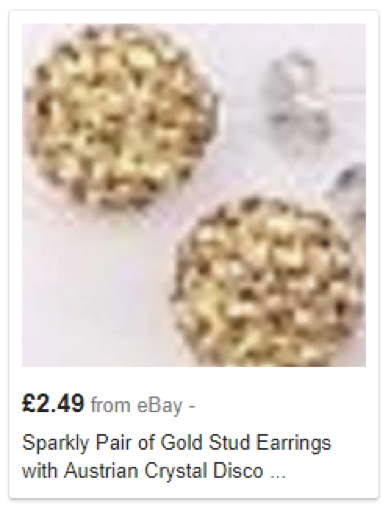
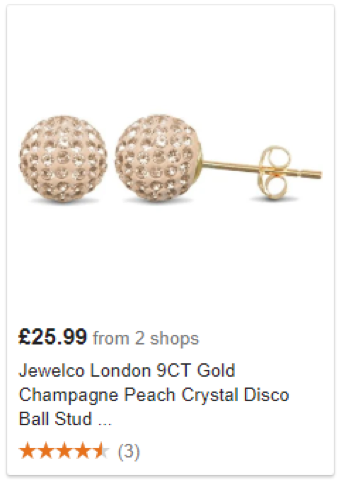
Dobrym pomysłem jest zatrudnienie profesjonalnego fotografa, który zrobi doskonałe zdjęcia, zwłaszcza jeśli nie masz własnych umiejętności.
Porada od specjalistów: jeśli w danym momencie nie masz obrazu odpowiedniego do wyświetlania w reklamach Zakupów Google, możesz tymczasowo wykluczyć niektóre elementy z pliku danych, dopóki nie uzyskasz właściwych obrazów. W narzędziu DataFeedWatch możesz to zrobić:
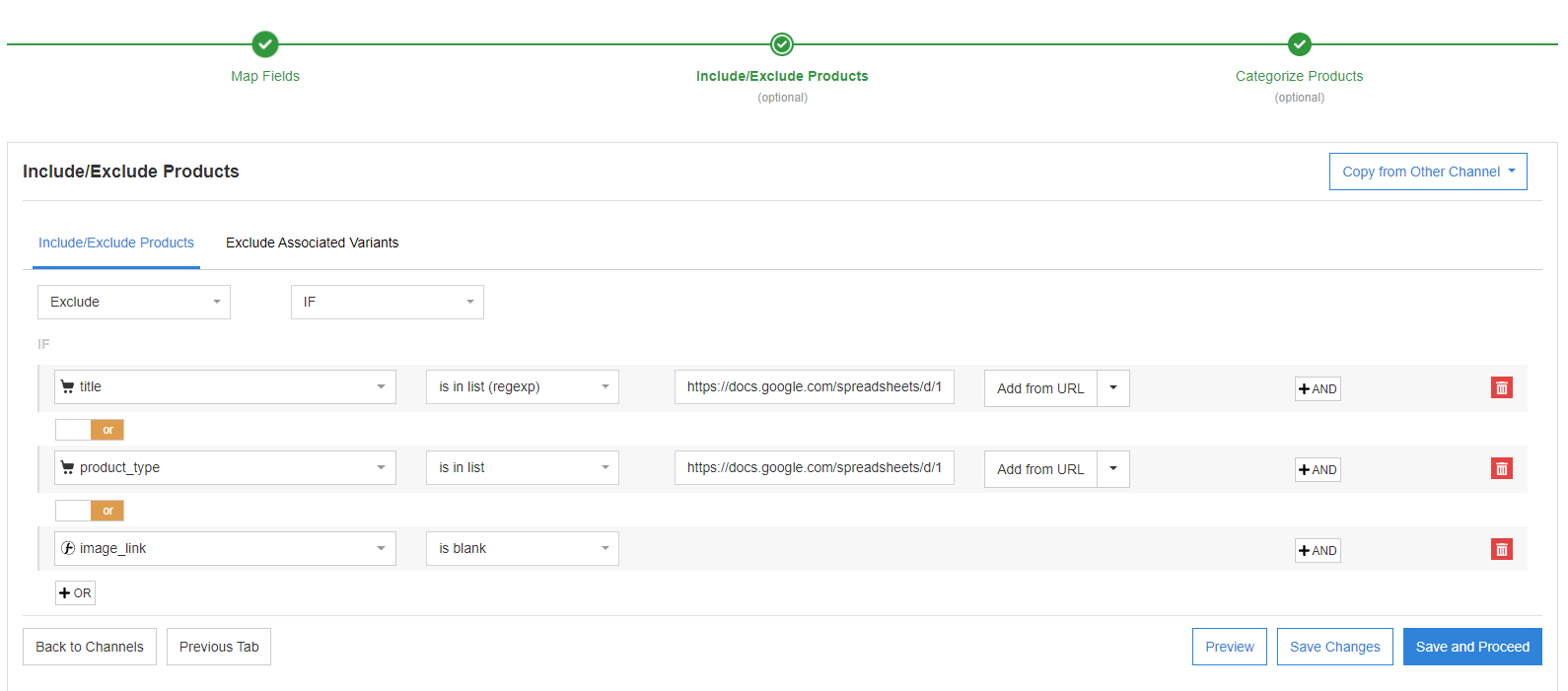
3. Skoncentruj się na treści obrazu
Musisz dokładnie przedstawić sprzedawany przedmiot — może się to wydawać oczywiste, ale upewnij się, że rekwizyty lub tła nie przysłaniają przedmiotu. To konieczność, aby Twój produkt się wyróżniał.
Głównym obrazem powinno być zdjęcie Twojego produktu na białym tle, aby nie zgubiło się w tasowaniu.

Chociaż dobrze znasz swój produkt, pamiętaj, że może to być pierwszy raz, kiedy potencjalny klient go widzi. Kupujący może nie mieć dobrego wyczucia rzeczywistego produktu i przejść do następnej aukcji.
Uwaga: Google zaleca, aby produkt zajmował nie mniej niż 75%, ale nie więcej niż 90% całego obrazu.
4. Daj swoim obrazom trochę retuszu
Jeśli tworzysz same obrazy, aby uzyskać bardziej profesjonalny obraz, postaraj się je wyretuszować.
Retuszowanie może pomóc w uzyskaniu białego tła i wyraźniejszego obrazu.

przykład obrazu przed i po retuszu. Źródło: Shopify
5. Użyj dodatkowych obrazów
Skorzystaj z atrybutu extra_image_link i dodaj do wpisu maksymalnie 10 dodatkowych zdjęć. Zazwyczaj dodatkowe zdjęcia przedstawiają produkt pod innym kątem lub z elementami inscenizacji produktu.

Daj kupującym jak najlepsze wyobrażenie o tym, co kupują i jak mogą to wykorzystać.
Jeśli do zarządzania kanałem używasz narzędzia do obsługi kanałów, takiego jak DataFeedWatch, dodawanie dodatkowych obrazów jest bardzo łatwe. Robisz to za pomocą opcjonalnych pól.
- Po wybraniu sklepu i kanału wystarczy wybrać „Pola opcjonalne” w zakładce Mapowania.

- Następnie musisz kliknąć „Dodaj opcjonalne pole” i znaleźć 'additional_image_link' na wyskakującej liście. To wygląda tak:
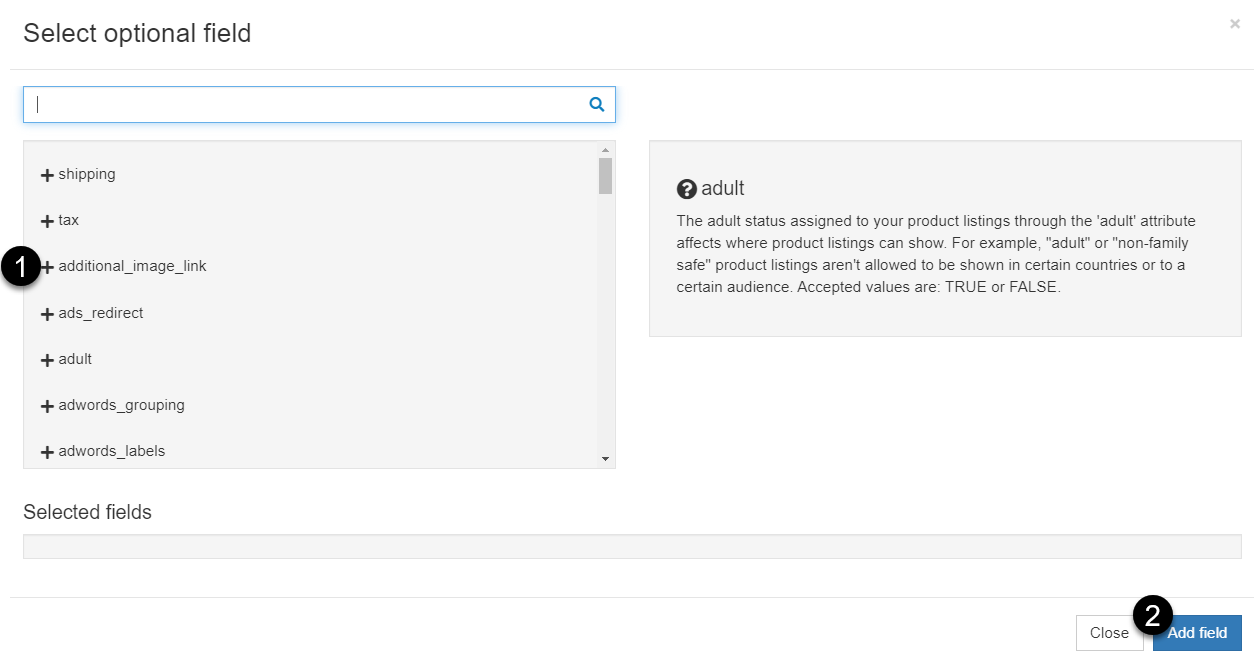 Pamiętać! Możesz dodać więcej zdjęć (do 10), dodając to pole wielokrotnie w swoim pliku danych!
Pamiętać! Możesz dodać więcej zdjęć (do 10), dodając to pole wielokrotnie w swoim pliku danych!- W celu potwierdzenia wyboru należy kliknąć „Dodaj pole”.
- Na koniec zmapuj dodane pole wybierając Zmień nazwę, a następnie zmapuj to pole ze swoim obrazem.
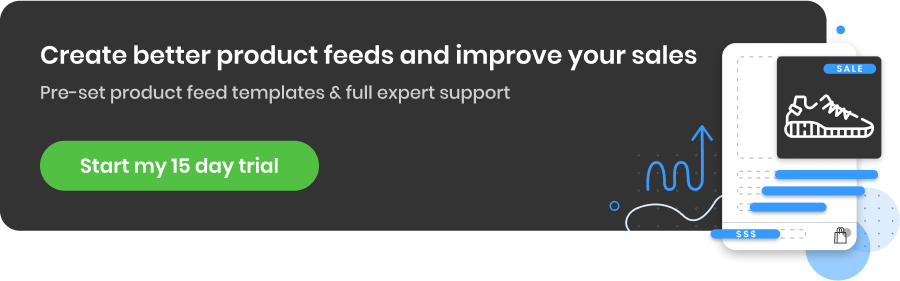
6. Testuj obrazy stylu życia w porównaniu ze zwykłymi obrazami
Każdy sprzedawca chce, aby kampania była nijaka i mało inspirująca. Aby uniknąć marnowania wydatków na reklamę, sprawdź, czy dynamiczne obrazy związane ze stylem życia lepiej pasują do Twojego produktu lub usługi.
Przeprowadzono eksperyment społeczny dotyczący tego, jak ludzie reagują na obrazy z bardzo interesującymi wynikami. Uczestnikom zaprezentowano reklamy zakupów zawierające zarówno obrazy dotyczące stylu życia, jak i zwykłe obrazy samego elementu garderoby. Z losowej grupy testowanych osób 82% odpowiedziało, że byliby bardziej skłonni kliknąć najpierw reklamę zakupową, gdyby zdjęcie przedstawiało osobę noszącą produkt, a nie samego produktu.
Sprawdź więc, które: zdjęcia produktów lub zdjęcia dotyczące stylu życia są bardziej odpowiednie i znajdź, które najlepiej pasują do Twojej marki.
Wskazówka dla profesjonalistów: jeśli jesteś właścicielem sklepu Shopify
Dodając zdjęcia dotyczące stylu życia produktów w swoim sklepie, pamiętaj, aby użyć tego samego unikalnego klucza w nazwie pliku obrazu stylu życia .
Jeśli korzystasz z narzędzia DataFeedWatch, tworzenie nowego kanału z obrazami stylu życia wydaje się bardzo łatwe. Skonfiguruj atrybut image_link, aby przejrzeć różne pola wejściowe, które mogą zawierać przesłany obraz stylu życia.
Poniżej możesz zobaczyć przykład reguły w DataFeedWatch, która spowoduje, że DFW znajdzie obraz zawierający Twój unikalny klucz URL .
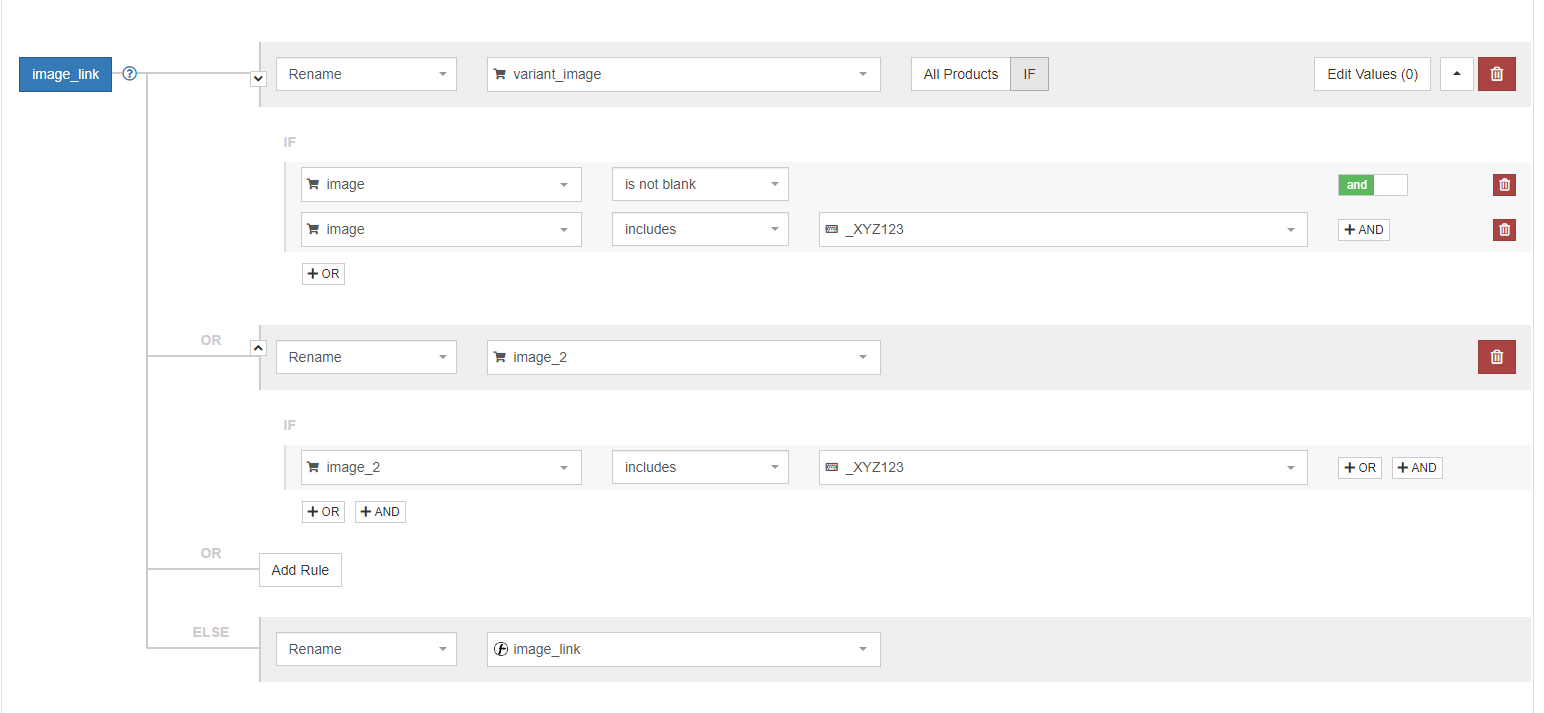
Możesz sprawdzić ten i inne zaawansowane hacki dla Google w tym artykule .
7. Regularnie przeprowadzaj testy A/B
Kanał to nie tylko zimny zestaw danych. Dotyczy to zwłaszcza zdjęć produktów. Jak inaczej możesz odkryć, co jest najważniejszym elementem Twojej reklamy, jeśli nie przeprowadzając testów A/B. Sprawdź odmiany obrazów, przeanalizuj wyniki i zastosuj poprawki, aby poprawić skuteczność swoich reklam. Usuń zgadywanie z równania i dowiedz się, na co reagują Twoi klienci.
Miej dobry przegląd swoich zdjęć w Zakupach Google
Jeśli jesteś dużą firmą lub agencją, prawdopodobnie będziesz musiał zarządzać wieloma produktami w więcej niż jednym pliku danych. Ponieważ obrazy produktów są tak ważną częścią każdej reklamy w Zakupach Google, ważne jest, aby mieć pełną kontrolę nad tym, czy wszystkie produkty mają obrazy oraz jak dobre i zoptymalizowane są obrazy.
Dobrym rozwiązaniem byłoby użycie narzędzia do przesyłania danych, takiego jak DataFeedWatch, w którym można szybko przejrzeć wszystkie zdjęcia produktów przesłane za pomocą atrybutu image_link.
W rzeczywistości w naszym narzędziu mamy sekcję, w której możesz przejrzeć wszystkie atrybuty znajdujące się w Twoim pliku danych, w tym zdjęcia produktów.
Aby dodać obrazy do sekcji recenzji, musisz kliknąć „Dostosuj kolumny” i zaznaczyć link do obrazu, aby dodać go do przeglądu.
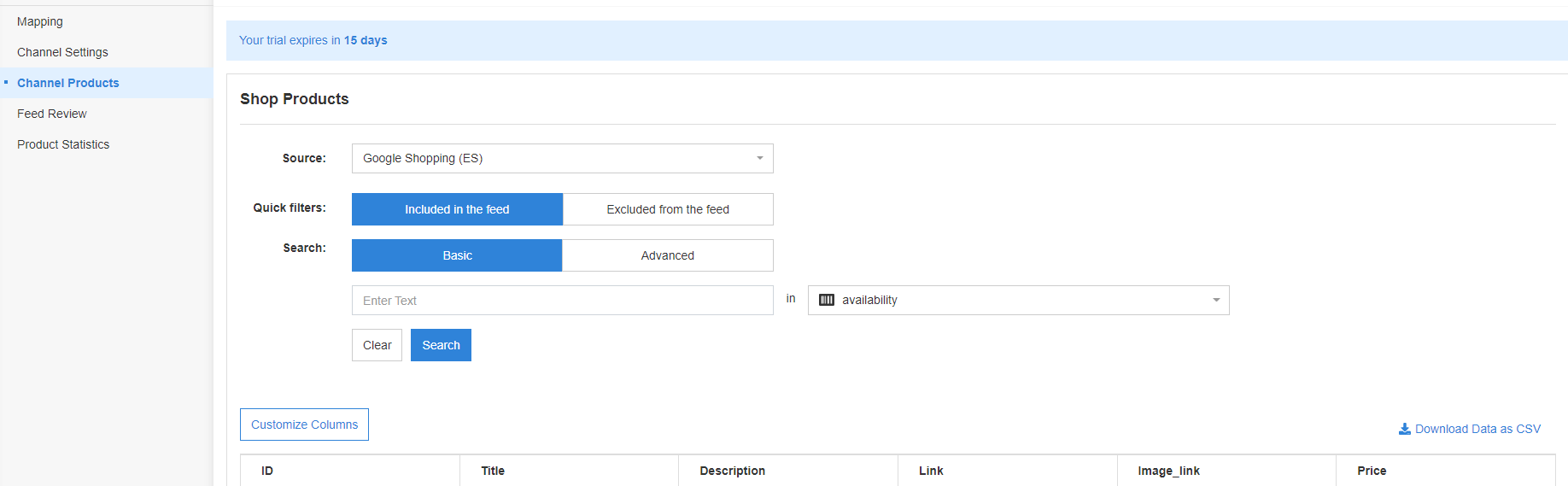
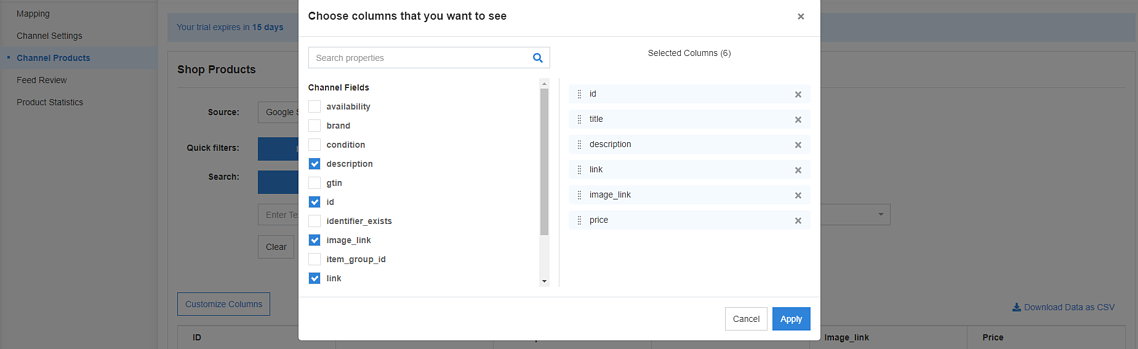
W narzędziu DataFeedWatch będziesz mógł teraz zobaczyć dodatkową kolumnę z obrazem dla każdego z Twoich produktów (lub brak zdjęcia w tej kolumnie, jeśli brakuje zdjęcia w Twoim pliku danych).
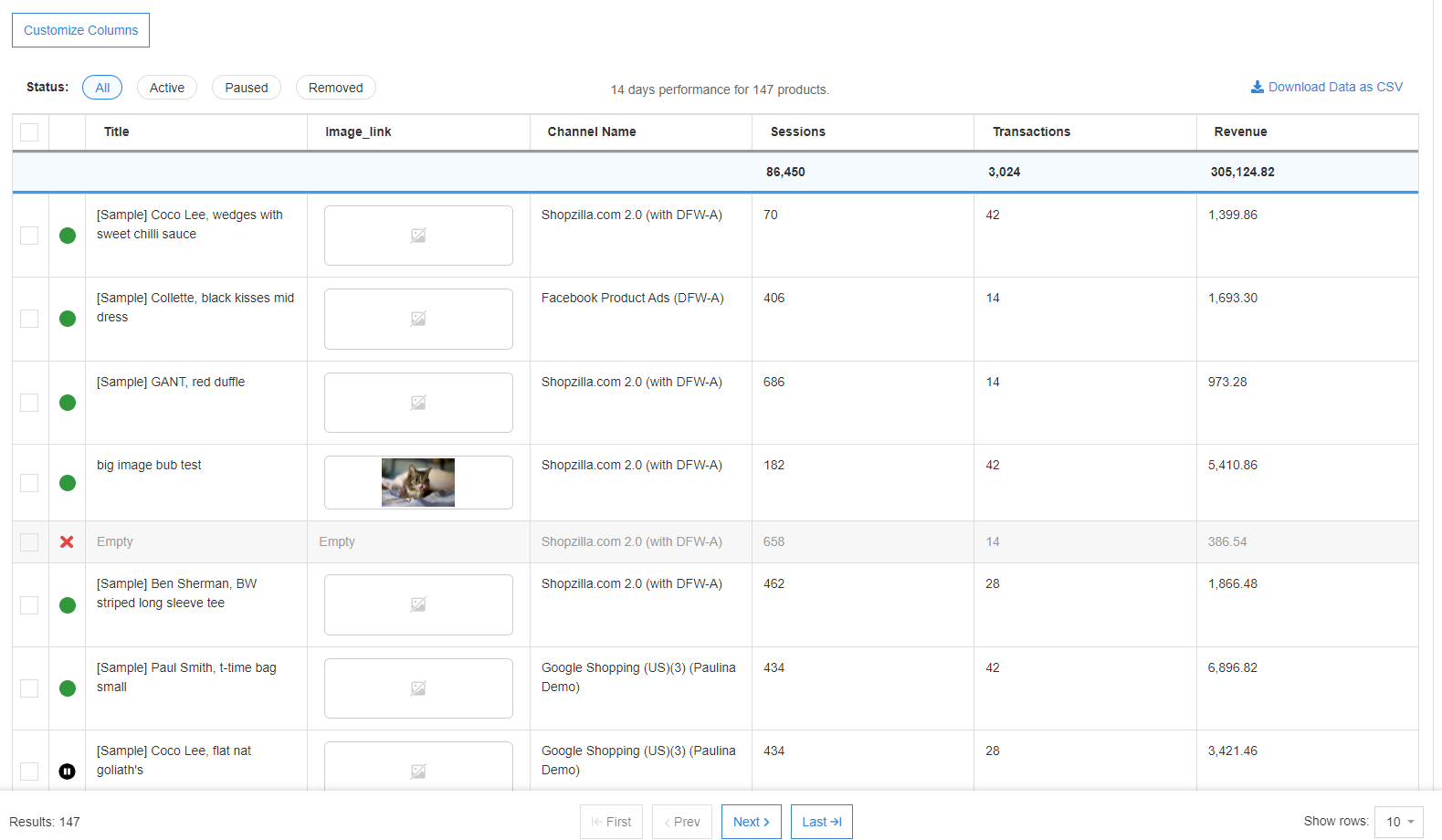
Pobierz kompletny podręcznik Google Merchant Center
Co zrobić, jeśli Google odrzuci Twój kanał — naprawianie błędów
Co się stanie, jeśli masz skonfigurowany plik danych i kampanie, ale Google odrzucił Twoje reklamy?
Najlepszą rzeczą do zrobienia jest natychmiastowe rozwiązanie problemu.
- powód odrzucenia
Zwykle będzie podany powód odrzucenia, który pomoże ci określić, co musisz zrobić, aby rozwiązać problem. Najczęstsze powody odrzucenia to:
Nakładka promocyjna na obrazie [link do obrazu]
lub
Obraz za mały i niska jakość obrazu [link do obrazu]
- napraw błędy za pomocą naszych wskazówek
Postępuj zgodnie z naszą listą kontrolną najlepszych praktyk i zastosuj nasze porady i wskazówki, aby zoptymalizować obraz produktu w Zakupach Google. W tym artykule wyjaśniamy, jak naprawić najczęstsze błędy.
Uwaga: jeśli nie możesz wprowadzić poprawek w terminie podanym przez Google, zauważysz, że inne elementy zaczną być odrzucane, jeśli Google uzna, że mogą mieć problem z wymaganiami.
- użyj funkcji automatycznej poprawy obrazu
Gdy włączysz tę funkcję, Google spróbuje automatycznie naprawić nieakceptowane obrazy. A jeśli poprawa się powiedzie, obraz zostanie zastąpiony, a oferta ponownie zatwierdzona.
- prześlij ponownie kanał
Prześlij ponownie swój kanał. Ponowne zatwierdzenie produktów potrwa do 12 godzin, ponieważ Google będzie chciał upewnić się, że wszystkie problemy zostały naprawione.
- w razie potrzeby poproś o ręczne sprawdzenie
Jeśli uważasz, że to nie jest błąd w pliku danych, możesz poprosić o ręczne sprawdzenie. Może to jednak potrwać do 7 dni. Po sprawdzeniu i zatwierdzeniu produktów w pliku danych mogą zacząć pojawiać się w ciągu 24 godzin.
Uwaga: możesz również spotkać się z zapobiegawczym odrzuceniem produktu. W tym miejscu Google przeprowadził ręczną ocenę produktów i jeśli znajdzie coś, co nie spełnia wymagań (np. znaki wodne), otrzymasz wiadomość e-mail z prośbą o rozwiązanie problemów z przykładami produktów, których dotyczy problem. .
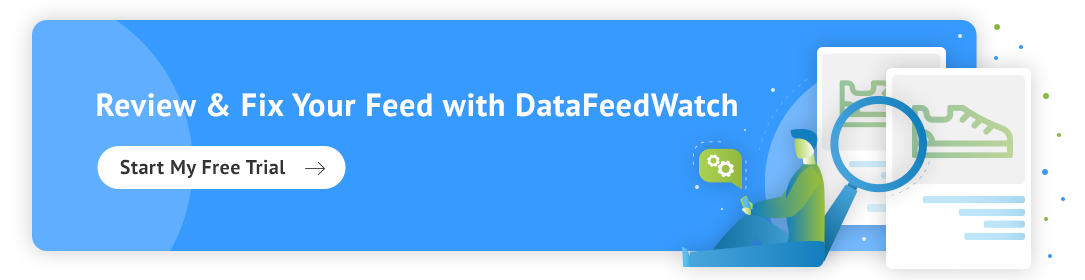
Wniosek
Wszędzie, gdzie możesz poprawić wydajność i zredukować straty czasu, powinieneś. Przestrzeganie wytycznych Google pomoże w pełni wykorzystać pierwsze wrażenie. Wszystkie podane przez nas wskazówki dotyczące optymalizacji obrazu w Zakupach Google są niezbędne do ciągłej strategii zarządzania plikami danych. Obrazy, które wybierzesz do swoich ofert, odgrywają dużą rolę w zachęcaniu kupujących do interakcji. Wystarczająco duży, by podjąć wysiłek uniknięcia poważnych błędów wizerunkowych, kropka.
Przeczytaj więcej o tym, jak ulepszyć swoje reklamy produktowe Google:
- 7 wskazówek dotyczących zaawansowanej optymalizacji kanałów w Zakupach Google
- 10 taktyk na wysoce konwertującą kampanię produktową
- 8 kroków do ulepszenia tytułów produktów w Zakupach Google



